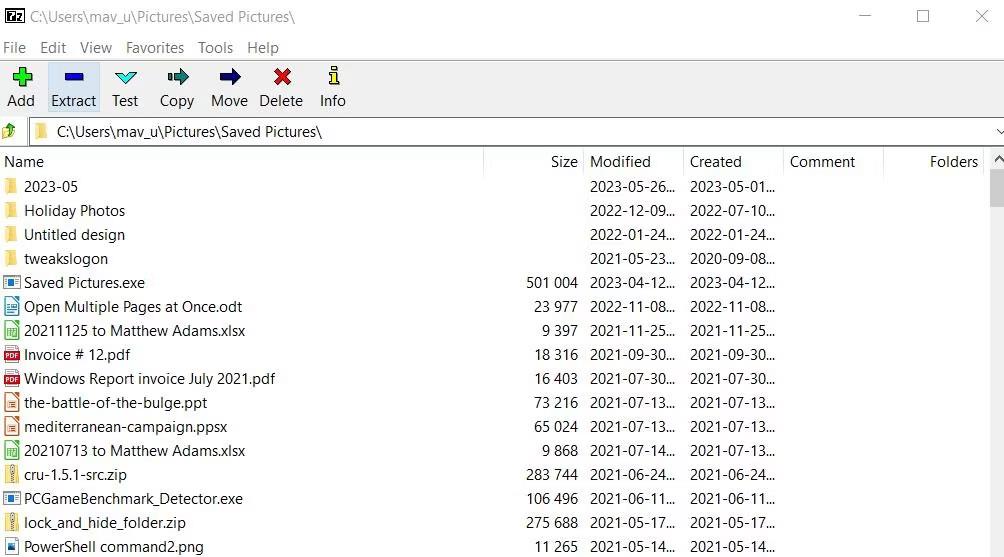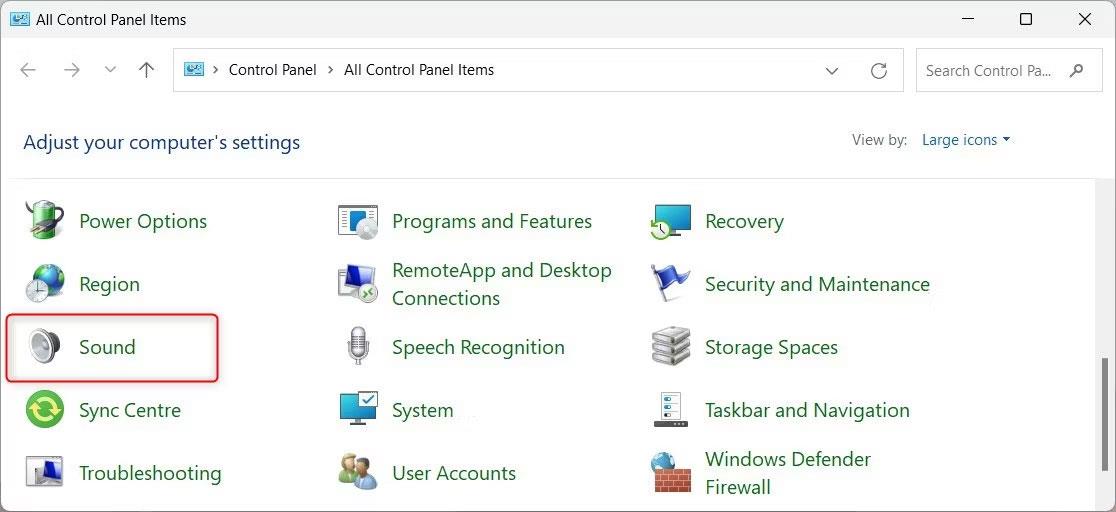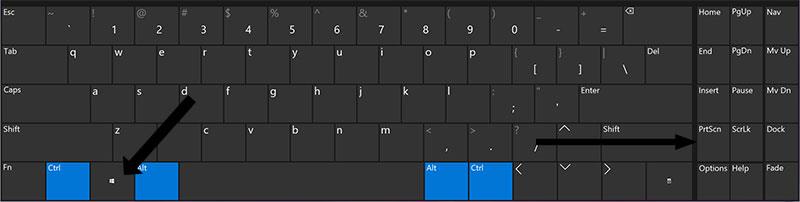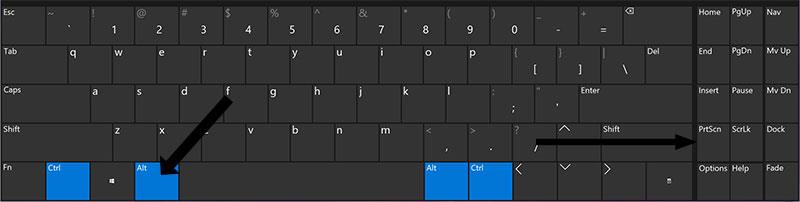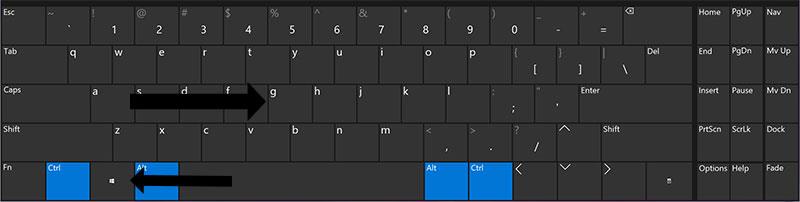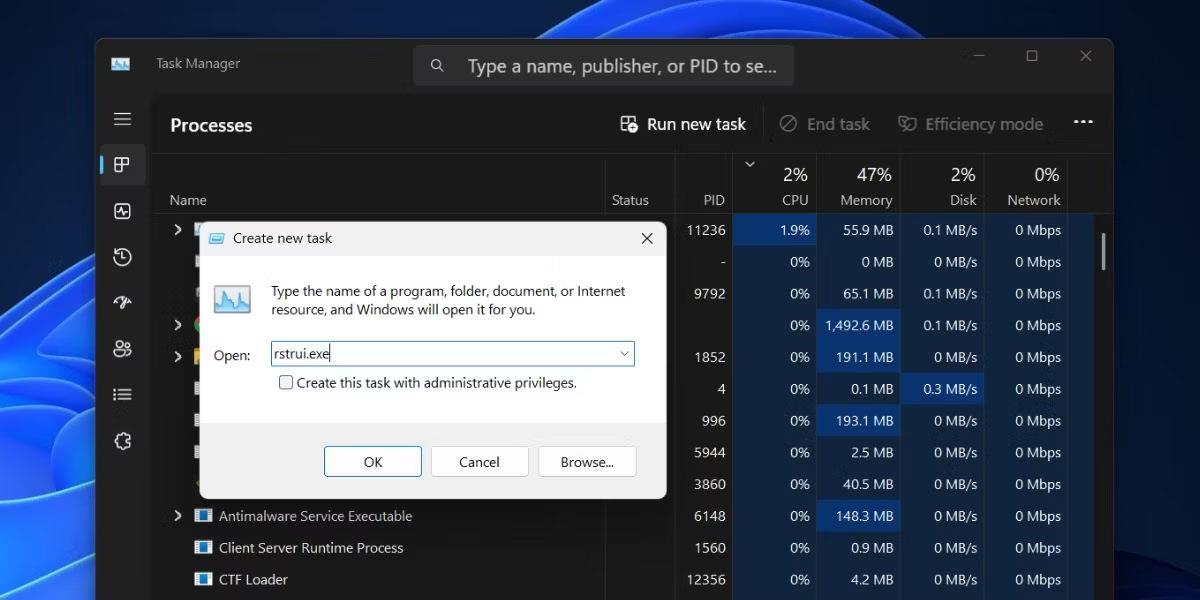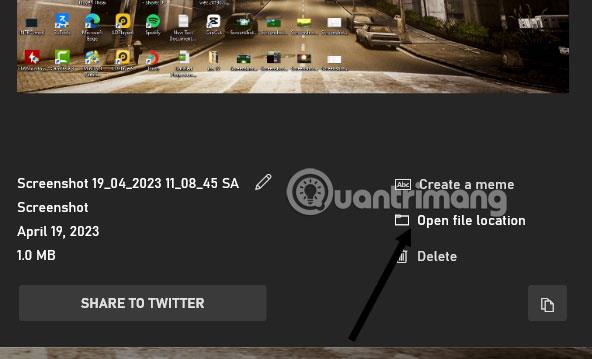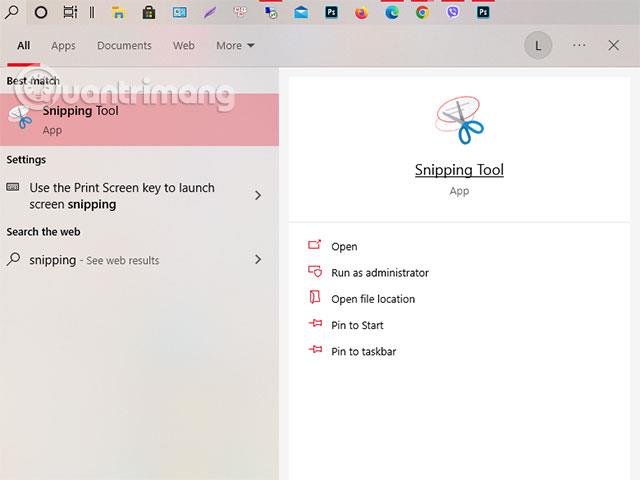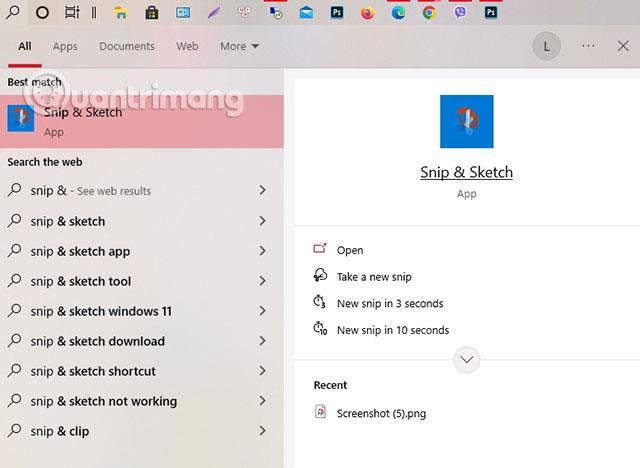Posnetki zaslona računalnika so zdaj nepogrešljiv način, ko želite poslati informacije svojim prijateljem. Informacije o fotografijah, posnetih prek računalniškega zaslona, posnetkih zaslona iPhone , posnetkih zaslona telefona Android ...
Način, kako narediti posnetek zaslona računalnika, se lahko nekoliko razlikuje od znamke do znamke, vendar je večina načinov, kako narediti posnetek zaslona, enakih in metode za posnetek zaslona lahko uporabite na številnih različnih znamkah prenosnikov. Enako velja za prenosne računalnike Dell in če uporabljate prenosni računalnik Dell, se pomaknite navzdol in si oglejte nekaj načinov za snemanje posnetkov zaslona prenosnih računalnikov Dell.
Uporabite kombinacijo tipk za posnetek zaslona Print Screen
Uporabite tipko PrtSc, da naredite celoten posnetek zaslona
Naredite posnetek zaslona s pritiskom na tipko PrtSc, to je osnovni način za posnetek zaslona mnogih drugih znamk računalnikov. Ta posnetek zaslona vam samo s pritiskom na tipko PrtSc prikaže sliko celotnega zaslona.
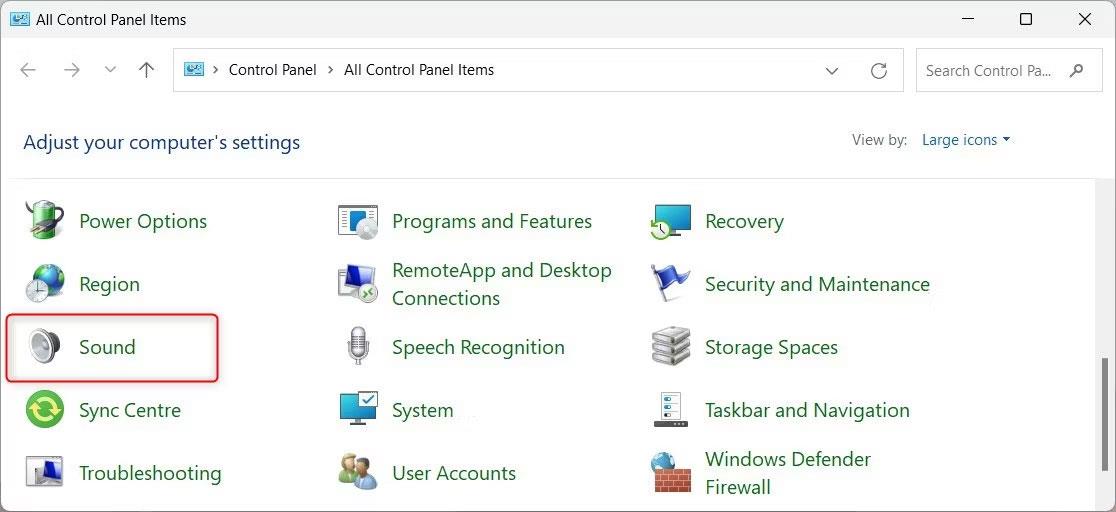
Nato lahko obiščete platformo, ki jo želite dati v skupno rabo, kot je Facebook , Instagram , Messenger ... in izberete CTRL+V, da prilepite posneto fotografijo, prilepite jo lahko celo v aplikacije, kot sta Word, Excel in zelo priročno za skupno rabo fotografij.
Posnemite neprekinjene posnetke zaslona z izbiro tipke Windows + PrtSc
Zajemite s to kombinacijo tipk in takoj boste imeli niz posnetkov zaslona, ki jih želite shraniti. Za razliko od snemanja posnetkov zaslona samo z zgornjo tipko PrtSc, boste lahko nenehno posneli posnetke zaslona in jih shranili.
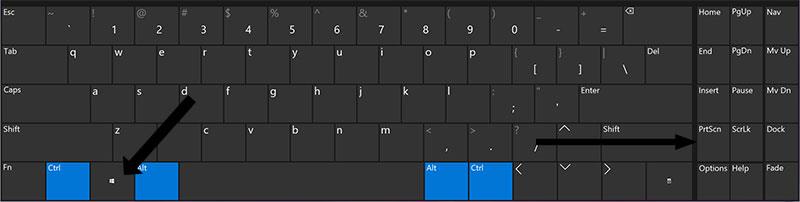
To uporabnikom pomaga hitro in priročno shraniti niz informacij na zaslon. Še posebej, če se uporablja v primerih, ko so informacije prikazane za kratek čas.
Zajemite ločeno okno programske opreme na prenosniku Dell s tipkama Alt + PrtSc
Včasih uporabniki želijo narediti ločen posnetek zaslona okna programske opreme v računalniku in bodo uporabili to metodo. Oba zgornja načina sta namenjena zajemu celotnega zaslona, tako da ko končate z zajemom slike in imate informacije, ki jih ne želite deliti, morate sliko obrezati.
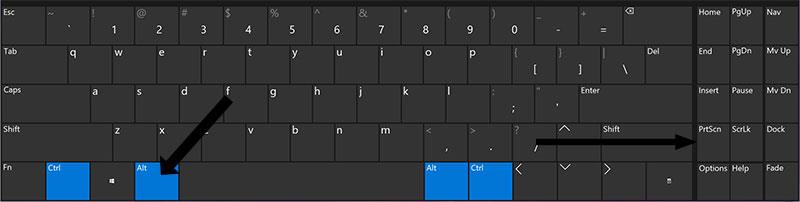
Ta način je hitrejši, morate le držati tipko ALT in tipko za posnetek zaslona, da posnamete fotografijo programskega okna, ki ga želite zajeti. Ne pozabite premakniti kazalca miške nad okno, ki ga želite zajeti, in ga kliknite.
Naredite posnetek zaslona prenosnika Dell z orodji, ki so na voljo v računalniku
Z igralno vrstico naredite posnetek zaslona računalnika Dell
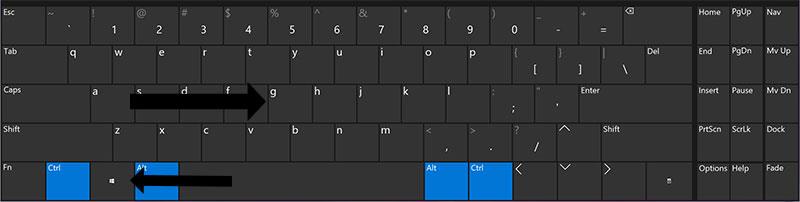
Orodje igralne vrstice dobite tako, da izberete Windows + G, prikazalo se bo več oken igralne vrstice. Vključuje zajem zaslona in okno za snemanje, skupaj z možnostjo vklopa mikrofona pri snemanju videoposnetkov zaslona.
Izberite ikono Posnemi posnetek zaslona na dnu, kot je prikazano spodaj, ali izberite bližnjico na tipkovnici Windows + Alt + PrtSc . Upoštevajte, da bo ta metoda posnetka zaslona shranila samo celoten trenutni zaslon računalnika in ne bo zajela nobenih posameznih oken.
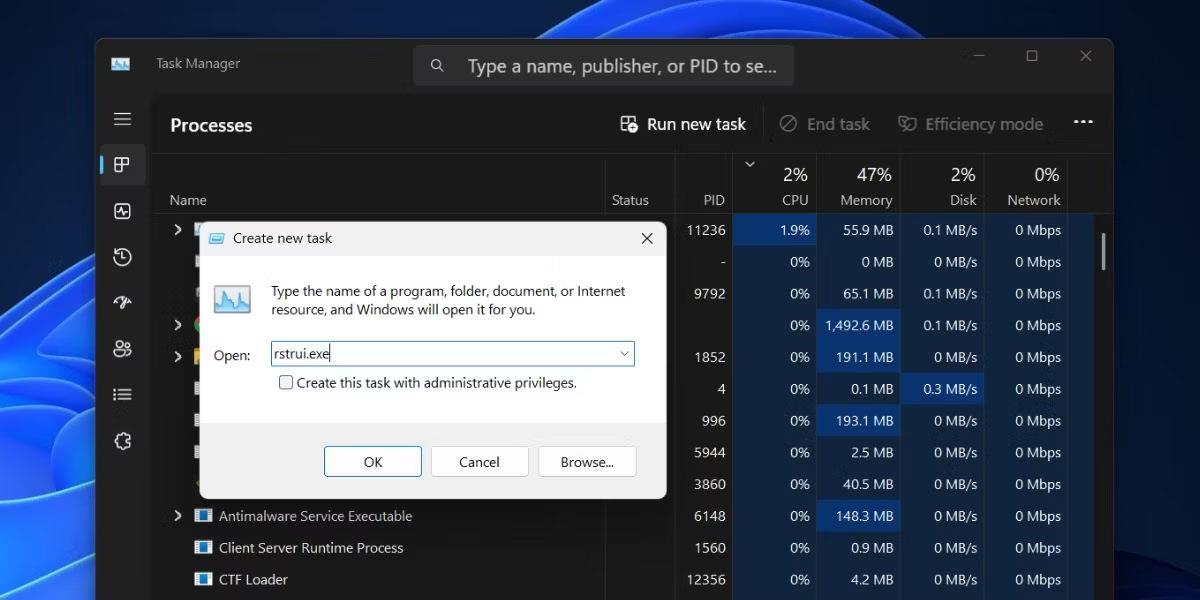
Ko naredite posnetek zaslona, kliknite Glej moje posnetke, da odprete posnete posnetke zaslona skupaj s prejšnjimi video posnetki posnetkov zaslona.
Igralna vrstica Windows morda ni potrebna za uporabnike, ki želijo samo narediti posnetke zaslona, vendar je zelo priročna za igralce iger, ki želijo ujeti veliko trenutkov v igri ali posneti videoposnetke o igricah. Poleg tega ima igralna vrstica tudi okno za prikaz zmogljivosti, v katerem lahko igralci preverijo, kako igra, ki jo igrajo, porablja strojno opremo.
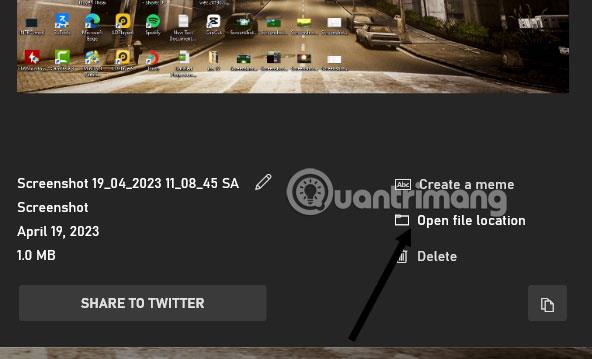
Posnemite posnetke zaslona z orodji za izrezovanje
Poiščite ključno besedo Snipping Tools v orodni vrstici poleg Start in poiščite ključno besedo programske opreme. Izberite orodje za izrezovanje, ki se prikaže spodaj, nato izberite Novo , da ustvarite novo sliko zaslona.
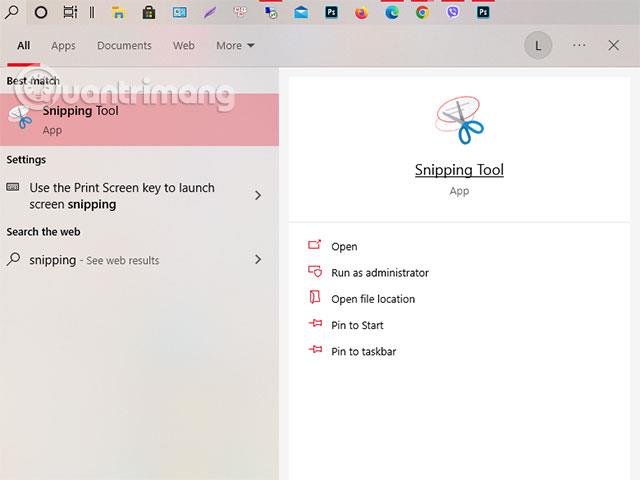
Na plošči Snipping Tool boste imeli tudi orodja, kot sta časovnik za fotografiranje in izbira določenega okvirja za fotografiranje. Za izvedbo drugih možnosti izberite ikono zobnika Možnosti.
Ko posnamete sliko, boste preusmerjeni v okno za urejanje posnetka zaslona, ki ste ga pravkar posneli, z nekaterimi preprostimi orodji, kot je radirka, čopič, ali pa preklopite na urejanje v orodju Paint 3D.
Posnemite posnetke zaslona z orodjem Snip & Sketch
Podobno kot pri zgornjih orodjih za izrezovanje boste lahko naredili posnetek zaslona z levim klikom in vlečenjem na okvir zaslona, ki ga želite posneti. V zgornjem levem kotu izberite Novo in povlecite okvir, ki ga želite zajeti.
Ko jo povlečete, bo zajeta slika prikazana v oknu za urejanje Izrezek in skica. Preprosta orodja za urejanje fotografij, kot so obrezovanje fotografij, dodajanje markerjev, čopičev, ravnil, radirk ... bodo na voljo v tem urejevalniku fotografij.
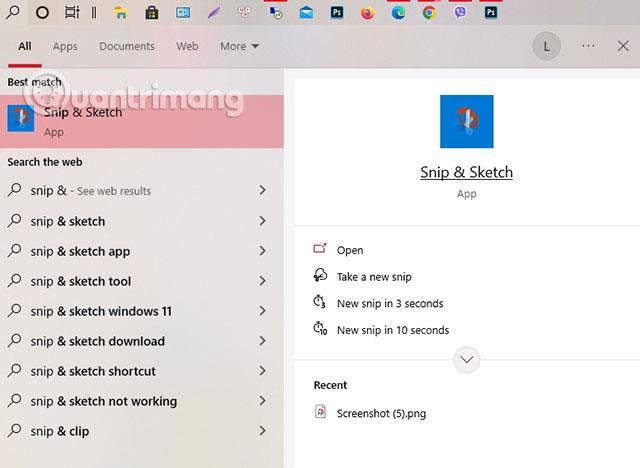
Uporabite nekatera orodja za zajem zaslona in snemanje drugih proizvajalcev
Lightshot
To je brezplačno orodje za posnetke zaslona, zasnovano za hitro skupno rabo v družabnih omrežjih. Ko prenesete in namestite Lightshot v Windows 10, nadomesti funkcijo Print Screen in nudi več funkcij za urejanje.
Greenshot
Prenesite Greenshot
Tudi drugo brezplačno orodje, ki vam omogoča urejanje in prilagajanje posnetkov zaslona ter možnost zajema celotnih spletnih mest. Greenshot ponuja tudi kar nekaj funkcij za urejanje fotografij, preden jih shranite in delite s prijatelji.
ScreenRec
Prenesite ScreenRec
ScreenRec je brezplačno snemalno orodje Windows, ki vam omogoča zajemanje in skupno rabo videoposnetkov in posnetkov zaslona. Ponuja tudi orodja za dodajanje opomb vašim posnetkom in posnetkom zaslona ter takojšnje ustvarjanje povezave, ki jo lahko delite z drugimi, da si jih lahko ogledajo.
Snagit
Prenesite Snagit
Snagit je orodje za posnetke zaslona, ki vam omogoča ustvarjanje animiranih GIF-jev, snemanje posnetkov zaslona na celotni strani in mnoga druga orodja za urejanje fotografij. Premium različica stane 50 dolarjev. Na voljo je 30-dnevna brezplačna preskusna možnost, vendar bodo vse fotografije, ki jih posnamete med preskusnim obdobjem, označene z vodnim žigom.
Screencast-O-Matic
Prenesite Screencast-O-Matic
Screencast-O-Matic je spletni urejevalnik videa in orodje za skupno rabo zaslona za snemanje vaših dejavnosti na zaslonu. Ima tudi možnost snemanja posnetkov zaslona, samo prijaviti se morate za brezplačen račun. Prav tako lahko nadgradite na premium račun, da odklenete napredne funkcije, že od 4 $ na mesec.
Kaj je posnetek zaslona?
Posnetek zaslona je slika točno tega, kar je prikazano na zaslonu vašega namizja ali prenosnika. Vsi vemo, da je fotografija bolj privlačna in smiselna kot dolg odstavek, in rast posnetkov zaslona je še en dokaz za to.
Recimo, da želite od svojih kolegov dobiti povratne informacije o novem spletnem mestu, ki ste ga oblikovali. Ali pa želite, da vaš šef vidi pasico, ki ste jo ustvarili. Vaši sodelavci lahko pregledajo in opazijo vse spremembe in izboljšave, ki jih je mogoče narediti. Poleg tega lahko posnamejo posnetke zaslona, označijo področja, ki potrebujejo pozornost, in jih pošljejo.
Posnetki zaslona so prav tako v pomoč pri poročanju o težavah. V skupinah ali skupnostih za podporo pri težavah z IT lahko pogosto opazite napako, da zahtevajo posnetek zaslona, ko prijavite težavo. Ko zagotovite posnetke zaslona, bo skupina za podporo zlahka razumela, s kakšno napako se soočate, in jo lahko hitro odpravi.